Apple je redizajnirao izvornu aplikaciju Camera na iPhone 11 i iPhone 11 Pro kako bi napravio prostor za razne dodatne opcije snimanja koje su bile dostupne u svojim novim vodećim telefonima, a jedna posebno dobrodošla promjena je uvođenje različitih načina snimanja omjera slike.
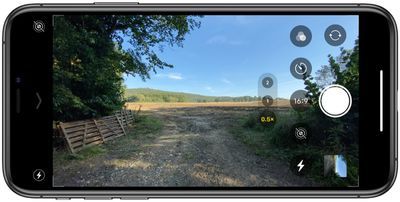
Kao što postoji na ranijim iPhone uređajima, aplikacija Camera nudi samo jedan način snimanja omjera 1:1 nazvan Square, za snimanje fotografija u Instagram stilu, što znači da korisnici mogu odabrati različite omjere samo kasnije u načinu za uređivanje Fotografije app.
Međutim, na & zwnj; iPhone 11 & zwnj ;, & zwnj; iPhone 11 & zwnj; Pro, i iPhone 11 Pro Max , korisnici mogu birati između tri opcije omjera slike prilikom snimanja u aplikaciji Kamera: 1:1, 4:3 i 16:9. Da biste došli do različitih načina snimanja, slijedite ove korake.
- Pokrenite aplikaciju Kamera, a zatim dodirnite ševron na vrhu tražila (ili sa njegove strane, ako snimate u pejzažu) da biste otkrili skrivenu ladicu.

- Dodirnite gumb 4:3 u skupu alata koji se pojavljuje neposredno ispod (ili sa strane) tražila.

- Odaberite željeni omjer slike s proširenog izbornika gumba 4:3.

- Nastavite s snimanjem.
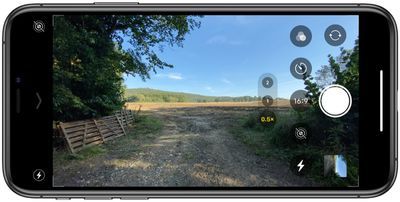
Imajte na umu da su omjeri 1:1 i 16:9 nedestruktivni. Drugim riječima, možete ih ponovno izrezati u prozoru za uređivanje ako kasnije odlučite da se želite vratiti na tipičan okvir 4:3.
Povezani pregled: iPhone 11 Povezani forum: iPhone



Popularni Postovi